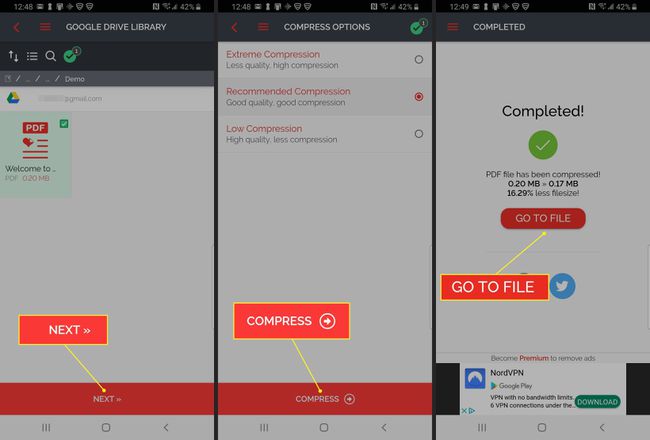كيفية جعل ملف PDF أصغر
نموذج المستندات المحمولة (PDF) مفيدة لمشاركة المعلومات عبر أنظمة التشغيل وإصدارات التطبيقات المختلفة. تعد ملفات PDF مفيدة أيضًا لأن التنسيق يظل متسقًا ، ويمكن أن تكون الملفات كذلك محمي بكلمة مرور، وتكون أحجام الملفات صغيرة نسبيًا.
ومع ذلك ، هناك أوقات تكون فيها أحجام ملفات PDF كبيرة جدًا لأغراض معينة ، مثل التحميل إلى مواقع ويب معينة أو الإرسال عبر البريد الإلكتروني. في هذه الحالات ، يمكنك ضغط ملفات PDF باستخدام إحدى الطرق التالية.
قد تتضمن بعض الطرق تنزيل البرامج أو دفع رسوم. راجع الأقسام أدناه للحصول على التفاصيل.
تقليل حجم ملفات PDF على Windows
عند إنشاء ملف PDF باستخدام برامج Microsoft مثل Word و Excel و PowerPoint ، فهناك طريقة سهلة للتأكد من أن حجم الملف صغير بقدر الإمكان. وإليك كيفية عملها في Word 2019 و 2016 و 2013:
-
افتح مستند Word الخاص بك. يختار ملف.
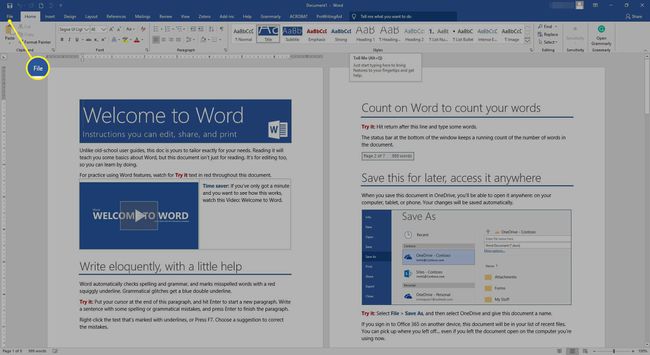
-
يختار يصدر.
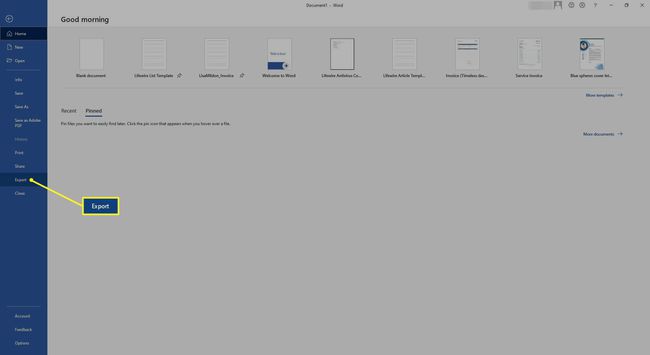
-
في الشاشة التالية ، تحت يصدر، تحديد قم بإنشاء مستند PDF / XPS.
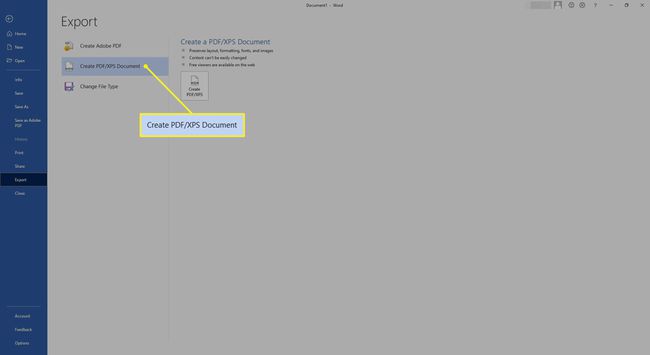
-
إلى اليمين ، حدد قم بإنشاء PDF / XPS.
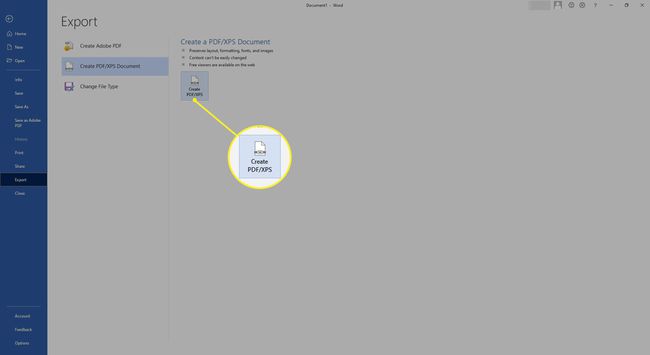
-
في مربع الحوار ، حدد الحجم الأدنى (النشر على الإنترنت) و اختار ينشر لإنشاء ملف PDF.
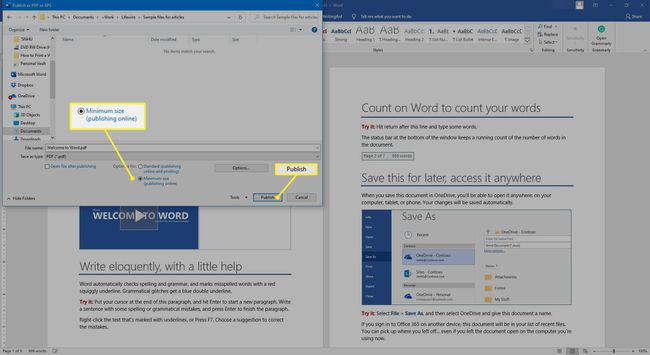
في Word 2010:
يعمل Word 2010 بشكل مختلف قليلاً. إليك ما عليك القيام به:
افتح مستند Word الخاص بك.
يختار ملف > حفظ باسم.
-
في ال اسم الملف الحقل ، أدخل اسم الملف الخاص بك.
قد يبدو من المغري الاحتفاظ بنفس اسم الملف ، ولكن يجب عليك تغييره قليلاً على الأقل حتى تظل لديك نسخة من ملف PDF الأصلي.
في ال حفظ كنوع قائمة ، حدد PDF (* .pdf).
يختار الحجم الأدنى (النشر على الإنترنت).
يختار يحفظ.
قم بضغط حجم ملفات PDF على جهاز Mac
تتيح هذه الحيلة المفيدة لمستخدمي Mac تقليل حجم ملفات PDF بسهولة.
تأتي المعاينة مع كل تثبيت لنظام التشغيل macOS (منذ أيام نظام التشغيل Mac OS X). سيكون موجودًا في مجلد التطبيقات الخاص بك.
-
من Finder ، انقر بزر الماوس الأيمن على ملف PDF الذي تريد فتحه واختياره مفتوحة مع > معاينة.

-
يختار ملف في شريط القائمة معاينة واختر يصدر في القائمة المنسدلة.
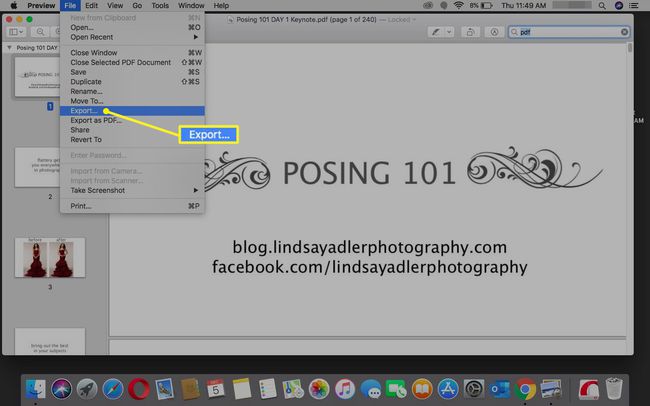
-
في مربع الحوار ، في ملف فلتر كوارتز القائمة ، حدد تصغير حجم الملف.
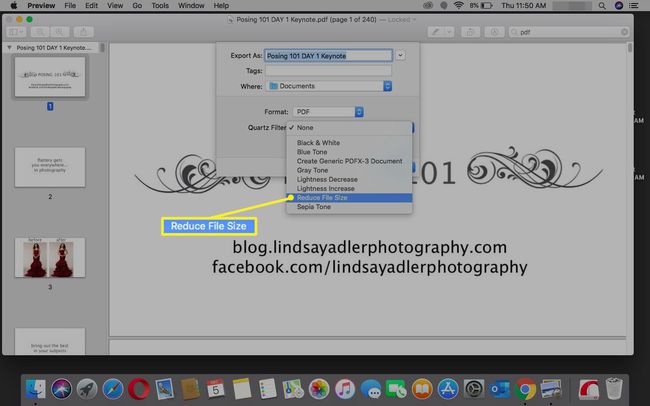
-
يختار يحفظ.
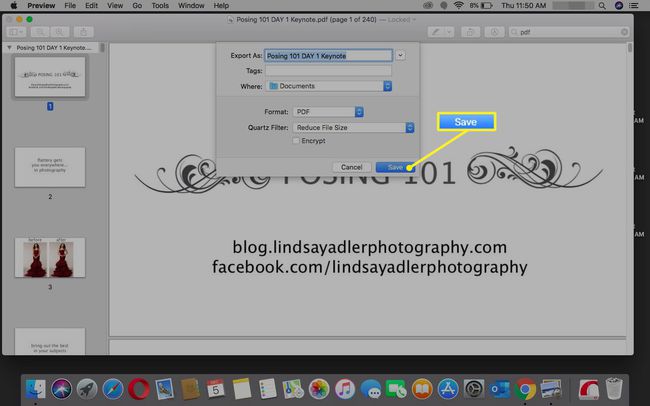
تقليل حجم ملفات PDF على هاتفك
لتقليل حجم ملف PDF على هاتفك ، تحتاج إلى تثبيت تطبيق ضغط PDF مثل iLovePDF ، وهو متاح لكل من Android و iOS. يختلف كل تطبيق قليلاً ، ولكن إليك كيفية عمله مع هذا:
إذا لم يكن لديك جهاز Mac ولم يكن لديك تطبيقات Office على جهاز Windows الخاص بك ، فيمكنك استخدام هذه الخدمة نفسها (أدناه) على جهاز الكمبيوتر الخاص بك عن طريق الانتقال إلى أنا أحب موقع ملفات PDF.
افتح تطبيق iLovePDF.
مقبض ضغط ملف PDF.
حدد الموقع (جهاز, جوجل درايف، أو بصندوق الإسقاط) والتي ستسترجع منها وثيقة PDF.
-
امنح التطبيق إذنًا للوصول إلى كل موقع.
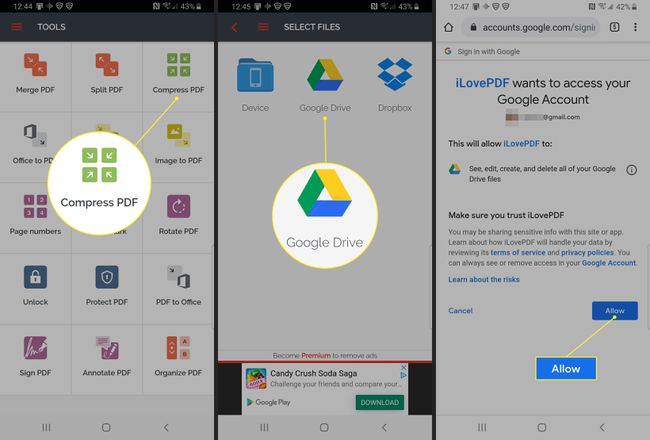
انتقل إلى ملف PDF الذي تريد ضغطه ، وحدده ، ثم انقر فوق التالي.
اختر مستوى الضغط الذي تريده: أقصى أو موصى به أو منخفض. مقبض ضغط.
-
سترى رسالة إكمال. لرؤية الملف المضغوط ، اضغط على انتقل إلى ملف.